Meilleurs modèles de facture pour Google Docs pour les indépendants et les petites entreprises
Créer et envoyer une facture pour votre service professionnel peut parfois être une tâche ardue. Cependant, la bonne nouvelle est que vous pouvez télécharger des modèles de facture pour Google Docs(invoice templates for Google Docs) et créer une facture à envoyer à vos clients. Tous ces modèles sont disponibles gratuitement ; vous pouvez les télécharger et les modifier dans Google Docs .

Même s'il existe de nombreux générateurs de factures en ligne(online invoice generators) , il y a un problème avec eux - vous ne pouvez pas enregistrer votre modèle de facture dans la plupart de ces applications. C'est pourquoi vous pouvez opter pour Google Docs , qui est l'une des meilleures alternatives Microsoft Word en ligne et vous permet de créer une facture pour votre service.
Meilleurs modèles de facture(Best Invoice Templates) pour Google Docs
Voici quelques-uns des meilleurs modèles de facture pour Google Docs :
- Facture professionnelle (cool)
- Modèle InvoiceBerry
- Facture fiscale simple
- Facture simple OpenDocs
- Facture d'expédition OpenDocs
- Facture de service simplifiée
- (Service)Facture de service (conception dégradé bleu(Blue Gradient) )
- Facture de base
Pour en savoir plus sur ces modèles en détail, continuez à lire.
1] Facture professionnelle (cool)
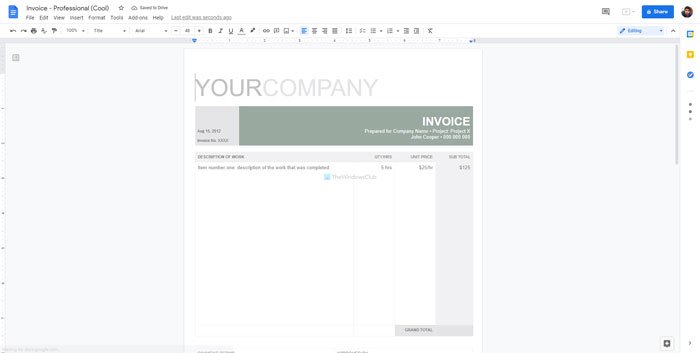
C'est l'un des meilleurs modèles de facture pour Google Docs que vous pouvez utiliser en tant que pigiste qui facture de l'argent à l'heure. Il a un jeu de couleurs de base avec une interface épurée pour inclure toutes les informations essentielles, telles que le nom/la description du produit, la quantité/les heures, le prix, les conditions de paiement, le nom/l'adresse, la date d'échéance, etc. Le seul problème avec cette facture est que vous ne pouvez pas ajouter les informations fiscales séparément, ce qui est parfois important. Téléchargez Invoice Professional(Download Invoice Professional) sur docs.google.com .
2] Modèle InvoiceBerry
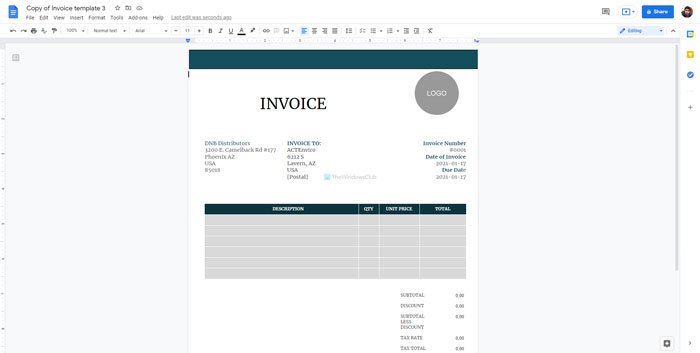
InvoiceBerry est un site Web qui propose des modèles de facture gratuits et payants pour les utilisateurs de Google Docs . La facture mentionnée a une palette de couleurs esthétiques afin que vous puissiez l'utiliser à n'importe quelle fin ou l'envoyer à n'importe qui pour tout type de service. Même si vous dirigez une petite entreprise, vous pouvez utiliser ce modèle car il vous permet de le personnaliser avec le logo, les détails de l'entreprise, etc. Contrairement à certains autres modèles, vous pouvez ajouter des informations fiscales appropriées. Téléchargez le(Download InvoiceBerry) modèle InvoiceBerry à partir de factureberry.com(invoiceberry.com) .
3] Facture fiscale simple
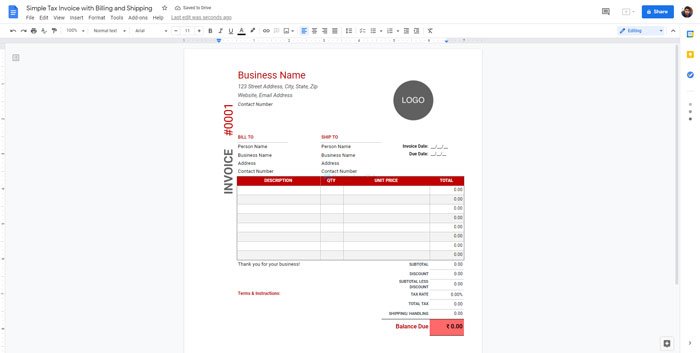
Si vous avez besoin d'une facture d'une page avec toutes les informations requises, vous pouvez opter pour ce modèle. En parlant des options, vous pouvez afficher le logo de votre entreprise, l'adresse, le nom du payeur, les détails d'expédition, la description du produit, la quantité, le prix, etc. La meilleure chose est qu'il vous permet d'ajouter le taux de taxe et la consommation totale de taxes l'un après l'autre, informer rapidement l'acheteur de tout. Bien qu'il ait une combinaison rouge et blanche, vous pouvez le changer selon vos besoins. Téléchargez (Download)la facture fiscale(Tax Invoice) simple sur docs.google.com .
4] Facture simple OpenDocs
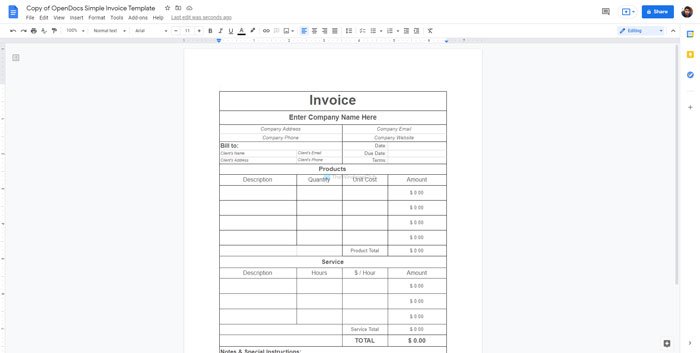
Il peut arriver que vous ne souhaitiez pas utiliser de couleur pour mettre en évidence un élément de votre facture. À un tel moment, OpenDocs Simple Invoice pourrait vous être utile car il s'agit d'un modèle de facture basique mais riche en fonctionnalités pour Google Docs . Il vous permet d'ajouter le nom/l'adresse de l'entreprise, les informations de facturation, le nom et le prix du produit, le nom et le prix du service, le montant total, etc. Cependant, il ne vous permet pas d'afficher les détails de la taxe séparément. Téléchargez OpenDocs Simple Invoice(Download OpenDocs Simple Invoice) depuis docs.google.com .
5] Facture d'expédition OpenDocs
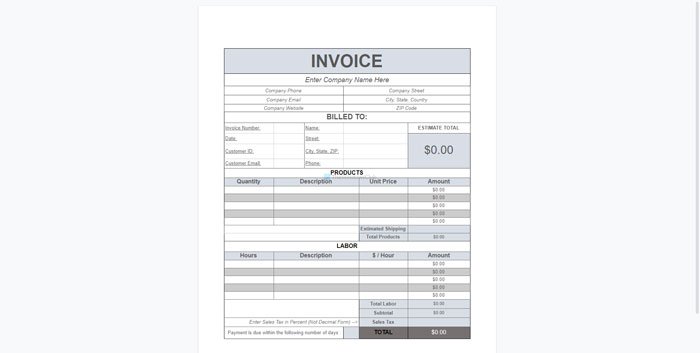
Parfois, vous voudrez peut-être une facture pour un service contractuel où d'autres personnes travaillent sous votre supervision. Dans la plupart des cas, un administrateur envoie une facture par service et l'heure de travail respective. Si ces éléments correspondent à vos besoins, vous pouvez opter pour ce modèle Google Docs pour créer votre facture en quelques instants. Comme il vous permet d'inclure les informations fiscales séparément, vous n'avez à vous soucier de rien lors de l'envoi d'une facture. Téléchargez OpenDocs Shipping Invoice(Download OpenDocs Shipping Invoice) sur docs.google.com .
Voici quelques-unes des meilleures factures que vous pouvez trouver dans le référentiel officiel. Cependant, il est également possible d'utiliser des modèles compatibles Word/Excel OnlineGoogle Docs . Pour cela, vous devez télécharger le modèle et le télécharger sur votre espace de stockage Google Drive .
6] Facture de service simple
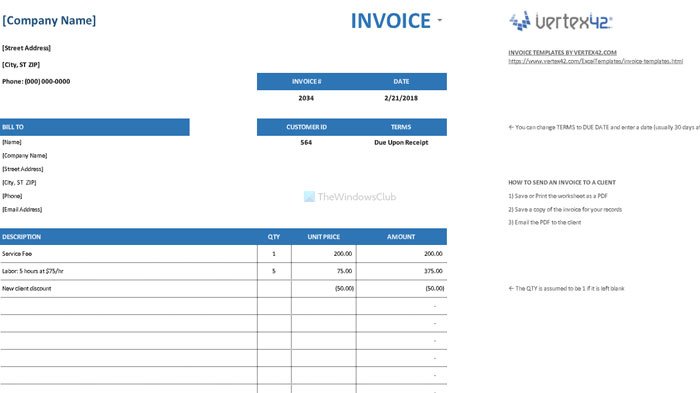
En ce qui concerne une facture colorée de base pour Google Docs , vous pouvez certainement consulter Facture de service simple . Il a tout ce dont on peut avoir besoin pour établir rapidement une meilleure facture. Par exemple, vous pouvez inclure le nom/l'adresse de votre entreprise, le numéro de facture, les informations de facturation, les conditions, l'identifiant client (le cas échéant), la description du produit, la quantité, le prix unitaire, le sous-total, le taux de taxe, le montant de la taxe, etc. Il est bleu et blanc en couleur pour utiliser ce modèle de facture à n'importe quelle fin selon votre souhait. Téléchargez(Download Simple) la facture de service simple sur templates.office.com .
7] Facture de service (conception (Service)dégradé bleu(Blue Gradient) )
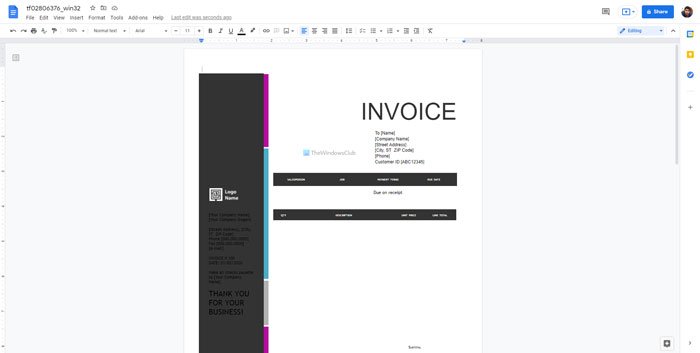
Lorsque la plupart des factures portent le logo de l'entreprise en haut, elles affichent le logo, le nom et l'adresse sur le côté gauche pour obtenir plus d'espace pour saisir le nombre maximum de produits sur une page. Il a une combinaison de couleurs bleu et but mais, vous pouvez les changer selon votre désir. Concernant les options, vous pouvez entrer le logo de l'entreprise, le nom, l'adresse, la note de remerciement, le numéro de facture, les coordonnées du payeur, les coordonnées du vendeur, le nom du produit, la quantité, le prix, etc. Il y a aussi un espace pour les informations fiscales, ce qui rend le modèle Achevée. Téléchargez la(Download Service) facture de service à partir de templates.office.com .
8] Facture de base
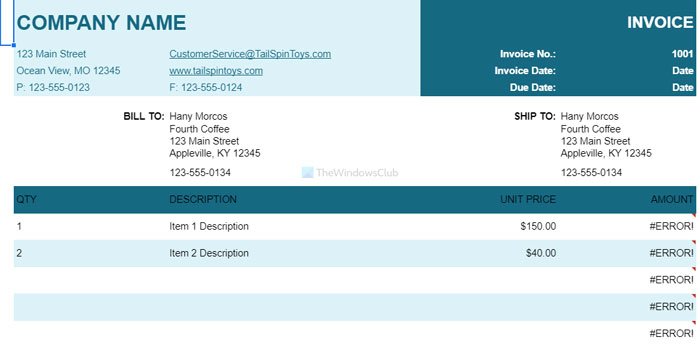
Si vous avez besoin d'une facture colorée avec toutes les fonctionnalités essentielles incluses, vous pouvez consulter ce modèle appelé Facture de base . (Basic)Tout est possible dans ce modèle si vous souhaitez ajouter le nom/l'adresse de l'entreprise ou séparer les détails du produit. Bien qu'il ne vous permette pas de saisir les informations fiscales, vous pouvez inclure les frais d'expédition. Téléchargez la(Download Basic) facture de base à partir de templates.office.com .
C'est ça! Voici quelques-uns des meilleurs modèles de facture pour Google Docs afin de créer rapidement une facture.
Lisez maintenant(Now read) : Meilleurs modèles de CV pour Google Docs .
Related posts
Best Invoice Templates pour Word Online pour créer Business Invoices gratuitement
Quels sont les Best Cybersecurity Practices pour Small Business?
Comment faire pivoter le texte dans l'application Web Google Sheets
Comment créer un Drop Cap dans Google Docs en quelques minutes
Fix Google Docs Spellcheck ne fonctionne pas correctement
Comment fusionner et dégager des cellules dans un Google Doc Table
Comment utiliser Dark Mode dans Google Docs, Sheets et Slides
Google Docs Keyboard Shortcuts pour Windows 10 PC
Comment changer Page Orientation dans Google Docs
Comment insérer Text Box dans Google Docs
Comment enveloppez-vous le texte autour d'une image dans Google Docs
Comment ajouter un Font à Google Docs
Comment caler et grouper Images dans Google Docs
Comment modifier un PDF dans Google Docs sur le Web
Un message browser error a eu lieu - Google Docs sur Chrome
Comment double espace dans Google Docs
Comment faire Google Slides loop sans publication
Comment faire un Gantt Chart dans Google feuilles
Comment utiliser le Mode sans distraction Google Docs and Google Slides
Comment ajouter un Border dans Google Docs
